نکات برجسته کلیدی
- Google Tag Manager (GTM) اضافه کردن و مدیریت کدهای ردیابی در هر وب سایت وردپرس را با ویرایش پرونده های تم ساده می کند.
- GTM به مدیریت Google Analytics ، Facebook Pixel ، Google Ads و سایر برچسب ها به طور کارآمد از یک داشبورد متمرکز کمک می کند.
- کاربران وردپرس از گردش کار سریعتر ، استقرار برچسب حریم خصوصی و بینش بازاریابی بهبود یافته با استفاده از GTM بهره مند می شوند.
- ادغام GTM با BlueHost از طریق ذخیره داخلی و پشتیبانی CDN ، ردیابی سریع ، بهینه سازی شده و بدون خطا را تضمین می کند.
- برای بهبود دقت ردیابی و عملکرد بازاریابی ، مدیر برچسب Google را در وردپرس نصب ، تست و بهینه سازی کنید.
مقدمه
آیا می خواهید عملکرد وب سایت وردپرس خود را با اضافه کردن خطوط بی پایان کد ردیابی کنید؟ یعنی؟ جایی که Google Tag Manager (GTM) وارد می شود. شما ابزارهای ردیابی مانند Google Analytics ، Facebook Pixel و سایر برچسب های بازاریابی را از یک داشبورد متمرکز و متمرکز مدیریت می کنید.
اگر از وردپرس استفاده می کنید ، ادغام GTM ساده تر از آن چیزی است که فکر کرده اید. این که آیا شما یک بازاریاب ، توسعه دهنده یا صاحب مشاغل کوچک هستید ، GTM کنترل کاملی در مورد ردیابی و بهبود عملکرد سایت به شما می دهد.
در BlueHost ، ما نصب Google Tag Manager را در سایت وردپرس خود آسان می کنیم ، جایی که ترجیح می دهید از یک افزونه Google Tag Manager استفاده کنید یا کد کانتینر GTM را به صورت دستی وارد کنید.
در این راهنما ، ما سه مورد از فرایندها را به صورت مرحله به مرحله به شما می دهیم ، بنابراین می توانید Google Tag Manager را به طور محرمانه و صحیح در وردپرس نصب کنید. اما ابتدا ، بیایید با درک اینکه Google Tag Manager چیست ، شروع کنیم.
Google Tag Manager (GTM) چیست؟
Google Tag Manager (GTM) یک رایگان از Google است که به شما امکان می دهد تا بدون این سؤال که در سایتی که هر بار است ، در وب سایت وردپرس خود اضافه و مدیریت کنید.
این امر به ویژه برای کاربران وردپرس می خواهند بهتر از Google Analytics ، ردیابی تبدیل و سایر ابزارهای ردیابی خود ، همه از یک مکان اصلی باشند.
این امر نیاز به درج کردن انسان به صورت دستی چندین پیکسل ردیابی یا قطعه کد سفارشی را در سایت وردپرس شما قرار می دهد. همه چیز را از یک داشبورد مدیر Google Tag Manager کنترل کنید.
Howes GTM در یک محیط وردپرس کار می کند؟
ادغام Google Tag Manager (GTM) در سایت وردپرس شما یک روش متمرکز برای مدیریت ابزارهای ردیابی بدون ویرایش سایت شما به شما می دهد ، کد جاوا اسکریپت یا قرار دادن دستی پیکسل های پیگیری هر بار است.
در اینجا آمده است که چگونه همه چیز با هم متناسب است.
۱٫ ظروف و برچسب های GTM توضیح داده شده است
پس از ایجاد یک حساب Google Tag Manager ، یک کانتینر GTM را تنظیم می کنید ، یک قطعه کد نصب شده در وب سایت وردپرس خود. این کانتینر تمام برچسب های شما (مانند Google Analytics) ، محرک (هنگامی که برچسب ها باید آتش بگیرند) و متغیرها (چه داده هایی را برای ردیابی) نگه می دارد.
مانند جعبه ابزار به آن فکر کنید: GTM تمام ابزارها (برچسب ها) خود را در یک مکان ذخیره می کند و تصمیم می گیرید که چه موقع و چگونه از آنها استفاده کنید.
۲٫ GTM در مقابل قرار دادن کد دستی
بدون GTM ، شما می خواهید فیلم های ردیابی فردی را به طور شخصی فیلم خود را به صورت شخصی انجام دهید یا به افزونه های وقت گیر و مستعد خطا اعتماد کنید.
مزایای اصلی استفاده از یک سیستم مدیریت برچسب
- نیازی به ویرایش پرونده های تم وردپرس برای هر ابزار ردیابی جدید نیست.
- به روزرسانی های سریعتر وب سایت و برنامه های تبلیغاتی بازاریابی.
- کاهش احتمال خطاهای کد یا کدهای ردیابی شکسته.
- ابزارهای کنترل و اشکال زدایی نسخه داخلی.
- عملکرد سایت را با کنترل زمان و چگونگی بارگذاری برچسب ها بهبود بخشید.
با GTM ، می توانید یک قطعه کد GTM را نصب کرده و تمام کدهای ردیابی خود را از طریق داشبورد Google Tag Manager مدیریت کنید. تنظیم سریعتر ، تمیزتر و آسان تر برای تنظیم کد مدیر WordPress Google Tag Manager.
با ساده کردن مدیریت کد و بهبود انعطاف پذیری ، GTM به ابزاری ضروری برای وب سایت های مدرن تبدیل شده است. اما چرا برای کاربران وردپرس در سال ۲۰۲۵ مهم است؟ بیایید دیپر شیرجه بزنیم.
چرا Dos Google Tag Manager برای وردپرس در سال ۲۰۲۵ مهم است؟
با رشد وب سایت ها ، استانداردهای حریم خصوصی پیچیده و دیجیتالی رشد می کنند ، مدیریت چندین کدهای ردیابی ، روش قدیمی به روش قدیمی قابل مقیاس نیست.
Google Tag Manager (GTM) وقتی می خواهید چابک ، داده محور و مطابق با تکیه بر Heavil به توسعه دهندگان باشد ، برای صاحبان وب سایت وردپرس ضروری شده است.
۱٫ افزایش پیچیدگی الزامات ردیابی وب
وب سایت های امروز غالباً از ترکیبی از ابزارهایی مانند Google Analytics 4 ، Meta Pixel ، LinkedIn Insights ، ردیابی تبدیل و نقشه های گرما استفاده می کنند. هر یک به قطعه ها و پیکربندی های مختلف کد نیاز دارند.
GTM این پیکسل های ردیابی را متمرکز می کند و باعث می شود همه چیز را بدون درهم و برهم کردن پرونده های تم خود یا درج کردن HTML سفارشی به طور مکرر مدیریت کنید.
۲٫ ظهور مدیریت حریم خصوصی-اول
در سال ۲۰۲۵ ، مقررات سختگیرانه مانند GDPR ، CCPA و قوانین حریم خصوصی داده های جهانی ، مدیریت چگونگی و هنگام برچسب ها را ضروری می کند. GTM از استقرار برچسب مشروط پشتیبانی می کند ، بنابراین می توانید پیکسل های ردیابی را به تأخیر بیندازید یا مسدود کنید تا کاربران رضایت دهند. این به سایت شما کمک می کند تا در حالی که استیل جمع آوری تجزیه و تحلیل وب سایت معنی دار است ، سازگار باشد.
۳٫ گردش کار سریعتر و مدیریت کد متمرکز
با GTM ، می توانید تمام ابزارهای ردیابی را از یک مرکز مرکز Dashboard Google Tag Manager کنترل کنید. instinead از به روزرسانی Manallyly پرونده های تم وردپرس یا درج JavaScript ، شما به سادگی برچسب ها را در GTM تغییر داده یا منتشر می کنید. این گردش کار شما ، به ویژه در طول کمپین های بازاریابی یا موارد A/B را ساده تر می کند.
۴٫ استقرار انعطاف پذیر برای برچسب های بازاریابی و تجزیه و تحلیل
شما می توانید مانند کلیک روی یک دکمه ، بازدید از یک صفحه یا پیمایش به یک بخش ، برچسب های آتش سوزی را بر روی رفتار کاربر پیکربندی کنید. این انعطاف پذیری به اجرای کمپین های هدفمند و جمع آوری تجزیه و تحلیل وب سایت معنی دار کمک می کند. GTM همچنین به شما امکان می دهد Google Analytics ، Google Ads و سایر ابزارهای ردیابی تبدیل را به راحتی وصل کنید.
۵٫ نگهداری آسانتر بدون وابستگی به توسعه دهنده
صاحبان وب سایت دیگر نیازی به تکیه بر توسعه دهندگان برای مدیریت کدهای ردیابی ندارند. رابط کاربر پسند GTM همه بازاریابان ، تحلیلگران و صاحبان مشاغل را برای به روزرسانی های زمان ، بدون برنامه نویسی دستی ، بدون تأخیر و خطر کمتری برای شکستن سایت وردپرس خود انجام می دهد.
تسلط بر مزایای اصلی مدیر برچسب Google شما را برای موفقیت آماده می کند. حال ، بیایید سه مورد از طریق آنچه شما نیاز دارید برای شروع نصب واقعی در سایت وردپرس خود.
چه چیزی باید در وردپرس باشید؟
قبل از نصب افزونه Google Tag Manager در WordPress ، تنظیم چند مؤلفه اصلی مهم است. مراحل ادغام شما صاف ، مؤثر و هماهنگ با اهداف ردیابی شما است.
۱٫ یک حساب Google Tag Manager تنظیم کنید
برای شروع و اضافه کردن Google Tag Manager ، به Tagmanager.google.com مراجعه کرده و با حساب Google خود وارد سیستم شوید. بر روی “ایجاد حساب” کلیک کنید ، نام تجاری خود ، کشور را وارد کنید و وب را به عنوان بستر هدف برای ایجاد حساب انتخاب کنید. این حساب ظرف و برچسب های GTM شما را ذخیره می کند.
۲٫ اولین ظرف GTM خود را ایجاد کنید
پس از تنظیم حساب خود ، یک ظرف GTM ایجاد کنید ، این جایی است که می توانید کدها و محرک های ردیابی خود را به خود اختصاص دهید. کانتینر خود را نامگذاری کنید (معمولی پس از وب سایت وردپرس) ، “وب” را انتخاب کنید زیرا این سیستم عامل و GTM دو قطعه کد GTM را ژان می زند تا در حین تنظیم به داشبورد وردپرس خود اضافه شود.
۳٫ برچسب های ردیابی را که می خواهید استفاده کنید شناسایی کنید
با دانستن اینکه کدام ویژگی های ردیابی پیشرفته ، قصد دارید از شما در پیکربندی کارآمدتر تنظیم GTM خود استفاده کنید. در زیر از رایج ترین برچسب های ردیابی برای سایت های وردپرس:
Google Analytics 4 (GA4)
پیوند رفتارهای کاربر را پیگیری کنید مانند کلیک ، نمایش صفحه و معیارهای نامزدی با GA4. اگر مجبور هستید به Google Analytics 4 ایجاد کنید ، یک ویژگی را در حساب Google Analytics خود ایجاد کنید و شناسه اندازه گیری خود را دریافت کنید ، در حالی که می توانید به عنوان یک برچسب در GTM پیکربندی کنید.
ردیابی تبدیل تبلیغات Google
اگر تبلیغات Google را اجرا می کنید ، از GTM برای ردیابی ردیابی تبدیل و بهبود عملکرد AD استفاده کنید. شما می توانید یک شناسه تبدیل و برچسب را از حساب Google Ads خود تولید کنید تا آن را به صورت دقیق وصل کنید.
متا پیکسل / رویدادهای فیس بوک
برای ردیابی اقدامات کاربر و بازدید کنندگان از طریق تبلیغات فیس بوک از متا پیکسل (که قبلاً فیس بوک پیکسل بود) استفاده کنید. این کار را از طریق یک برچسب HTML سفارشی در GTM یا از طریق مدیر رویدادهای META پیاده سازی کنید.
رویداد سفارشی یا برچسب های HTML
اگر فقط باید برای اقدامات خاص مانند ارسال فرم ، ردیابی پیمایش یا کلیک دکمه ، رویدادها را ردیابی کنید؟ GTM به شما امکان می دهد برچسب های رویداد سفارشی یا Snippts HTML سفارشی را برای کامل کامل کامل در تنظیمات مدیر خود اضافه کنید.
یکی از همه جنجال ها را جمع کرده اید ، شما آماده فرایند واقعی اضافه کردن Google Tag Manager به سایت وردپرس خود هستید.
نحوه اضافه کردن مدیر برچسب Google به وردپرس (دستورالعمل های مرحله به مرحله)
پنج روش مختلف برای افزودن Google Tag Manager (GTM) به سایت وردپرس شما وجود دارد. فایلهای تم ویرایش راحت خود را یا استفاده از افزونه های وردپرس را ترجیح می دهید ، هر روش کار می کند ، فقط یکی از مواردی را انتخاب کنید که متناسب با سطح راحتی و تنظیم وب سایت شما باشد.
روش ۱: درج دستی از طریق پرونده های موضوع
اگر در حال ویرایش موضوع وردپرس خود هستید ، این روش به شما امکان کنترل کامل را می دهد و برای آن زمان یک رویکرد دستی خوب کار می کنید.
از کجا می توان هدر GTM و قطعه بدن را چسباند
بعد از ایجاد خود ظرف GTMGoogle دو قطعه از کد GTM:
- قطعه هدر: این را درست بعد از نشان
- قطعه بدن: این کار را بلافاصله پس از افتتاح بچسبانید نشان
برای افزودن این موارد:
- از داشبورد وردپرس خود ، بروید ظاهر> ویرایشگر پرونده موضوع
- پرونده header.php را باز کنید
- قطعه هدر را بعد از آن بچسبانید و قطعه بدن بعد از آن
این روش این است که کدهای ردیابی شما به طور مستقیم موضوع وردپرس شما را تعبیه کرده اند ، ایده آل برای مکان دقیق Tag Manager.
پیشگویی های به روزرسانی های موضوع و مضامین کودک
ویرایش پرونده های تم به طور مستقیم می تواند منجر به رونویسی کد Google شما در هنگام به روزرسانی های موضوع شود. برای جلوگیری از از دست دادن پیکربندی خود:
- برای حفظ تغییرات خود از یک موضوع کودک استفاده کنید
- یا یک روش مبتنی بر افزونه را با استفاده از افزونه قابل اعتماد Google Tag Manager WordPress برای ادغام ایمن و طولانی مدت در نظر بگیرید
روش ۲: با استفاده از افزونه GTM وردپرس (مبتدی-فرج)
این روش برای کاربرانی که تنظیمات بدون کد و یک فرآیند ساده برای ادغام Google Tag Manager WordPress را ترجیح می دهند ، مناسب است.
بهترین افزونه های سال ۲۰۲۵ (Ducelltomi ، GTM4WP و غیره)
- مدیر برچسب Google Duracelltomi برای وردپرس (GTM4WP): محبوب ترین افزونه Google Tag Manager WordPress.
- کیت سایت توسط Google: افزونه رسمی برای اتصال ابزارهای Google از جمله GTM ، GA4 و کنسول جستجو.
- درج هدر و پاورقی ها: ساده و مؤثر برای افزودن قطعه های کد مانند GTM.
افزونه های تم به شما کمک می کنند تا فقط با چند کلیک شناسه مدیر برچسب Google را به وب سایت وردپرس خود اضافه کنید ، نیازی به ویرایش پرونده های تم یا درج JavaScript خام نیست.
مراحل پیکربندی افزونه
- افزونه GTM مورد نظر خود را از کتابخانه افزونه وردپرس نصب و فعال کنید.
- در داشبورد وردپرس خود به تنظیمات افزونه بروید.
- شناسه ظرف GTM خود را بچسبانید (به عنوان مثال ، GTM-XXXXXXX).
- ذخیره تغییرات: افزونه به طور خودکار کد GTM را در مورد سایت شما وارد می کند.
این ایمن و ساده ترین روش برای اکثر کاربران وردپرس ، به ویژه مبتدیان است که می خواهید پیکسل های ردیابی ، ردیابی تبدیل یا برچسب های بازاریابی را با کد ویرایش مدیریت کنید.
روش ۳: اضافه کردن GTM از طریق داشبورد میزبان Bluehost
اگر سایت وردپرس خود را در BlueHost با ما میزبان هستید ، اضافه کردن Google Tag Manager بدون لمس کد پیچیده ، حتی ساده تر می کنیم.
از کجا می توان اسکریپت ها را در صفحه کنترل Bluehost وارد کرد
- وارد داشبورد Bluehost خود شوید
۲٫ به وب سایت بروید> ویرایش سایت
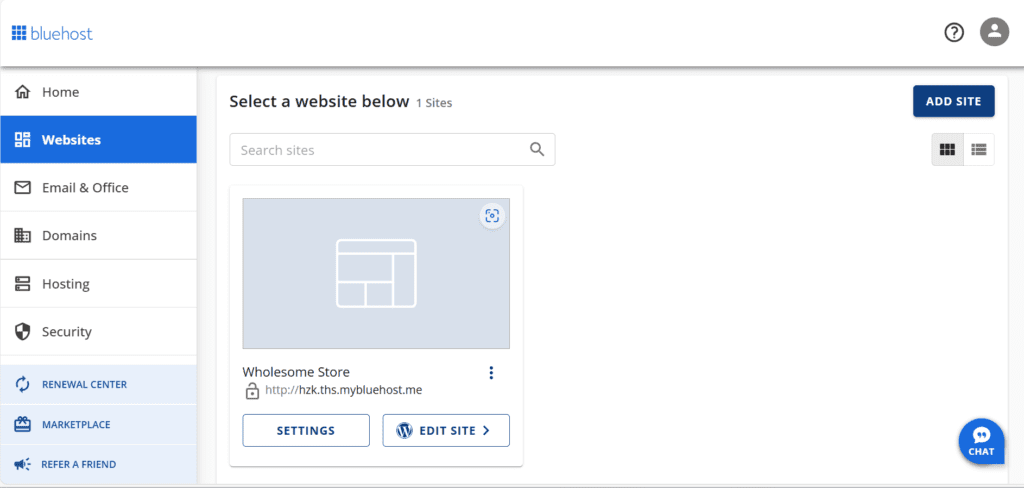
۳٫ به داشبورد وردپرس حرکت می کند
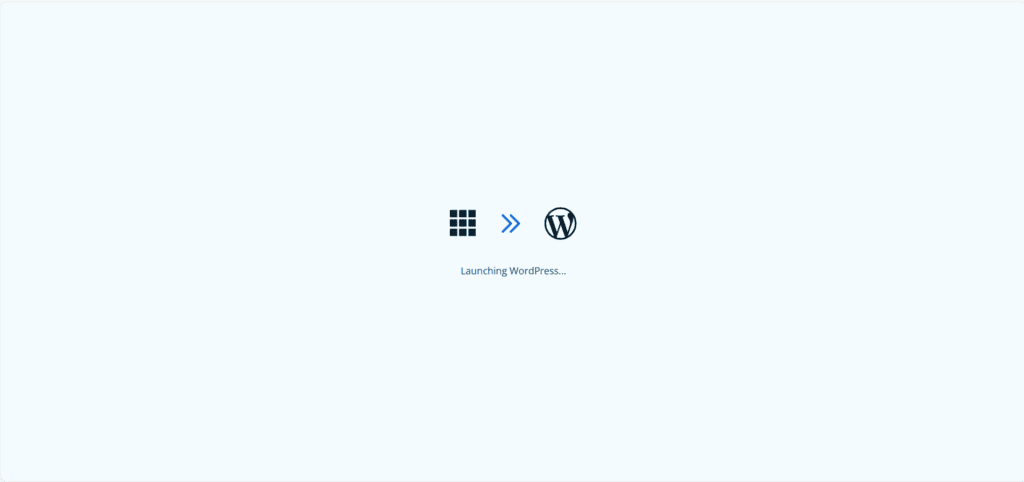
۴٫ داشبورد وردپرس ، بروید ظاهر> ویرایشگر پرونده موضوع
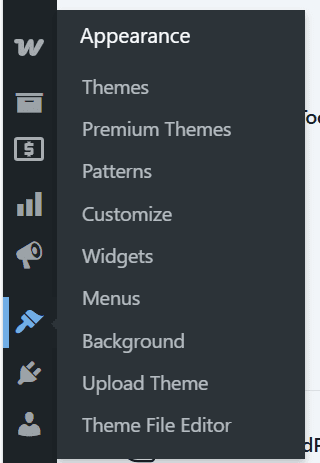
۵٫ پرونده header.php را باز کنید
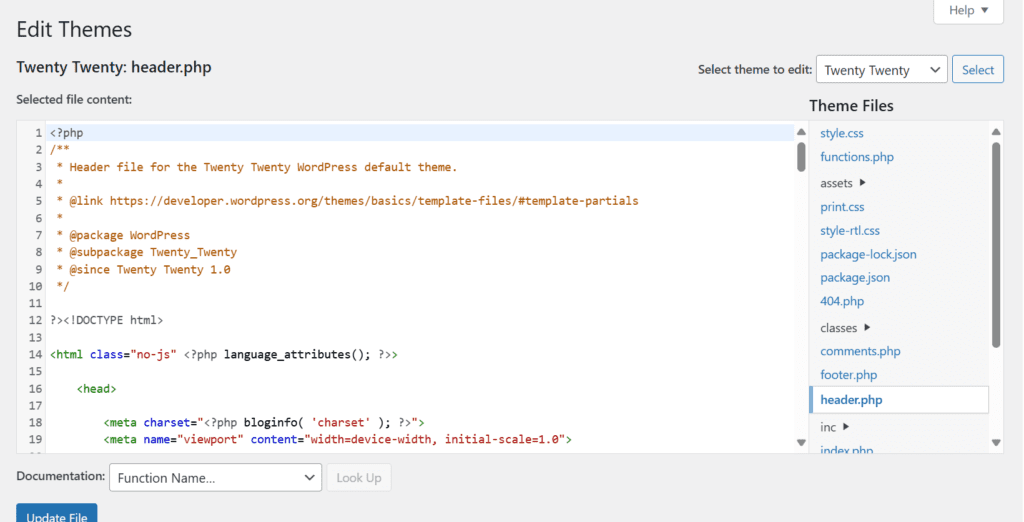
۶٫ قطعه هدر را بعد از آن بچسبانید
و قطعه بدن بعد از آن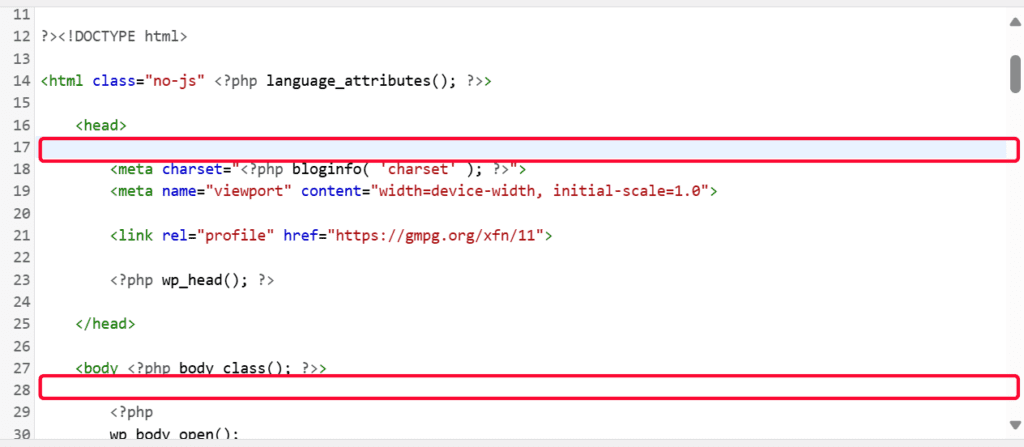
از طرف دیگر ، برخی از کاربران ترجیح می دهند از افزونه های وردپرس یا ابزارک های HTML سفارشی استفاده کنند تا اسکریپت های GTM را با استفاده از ابزارهای تزریق داخلی Bluehost's Bluehost وارد کنند ، عالی برای ویرایش ویرایش های دستی در پرونده های موضوعی.
مزایای تنظیم GTM در میزبانی BlueHost
- میزبانی بهینه وردپرس ما ، کد های GTM شما را به سرعت حفظ می کند و با اطمینان عمل می کند.
- ذخیره سازی داخلی و سازگاری CDN از تحویل صاف تمام پیکسل ها و برچسب های ردیابی شما پشتیبانی می کند.
- ما از ادغام کامل افزونه پشتیبانی می کنیم ، بنابراین افزونه Google Tag Manager شما بدون isout کار می کند.
- تیم پشتیبانی ۲۴/۷ ما در صورت نیاز به کمک به تأیید خطاهای تنظیم یا عیب یابی خود ، همیشه در دسترس است.
شما در حال ردیابی تبدیل تبدیل ، ردیابی تجارت الکترونیک یا سایر ویژگی های ردیابی پیشرفته هستید ، ما به شما کنترل کاملی می دهیم تا Google Tag Managerly و کارآمد را تنظیم کنید.
پس از افزودن موفقیت آمیز Google Tag Manager به سایت وردپرس خود ، مرحله مهم بعدی تأیید و راه اندازی شما برای اجرای یکنواخت همه چیز است.
همچنین بخوانید: میزبان BlueHost GTM WordPress
چگونه می توان تنظیم GTM خود را تأیید و آزمایش کرد؟
پس از نصب کانتینر Google Tag Manager در وب سایت وردپرس خود ، آزمایش تنظیمات خود ضروری است تا کدهای ردیابی و برچسب های شما به طور تصحیح شلیک کنند.
یک کانتینر کاملاً کاربردی GTM به جلوگیری از از بین رفتن داده ها کمک می کند و تمام برچسب های بازاریابی شما همانطور که انتظار می رود کار می کنند.
۱٫ از Google Tag Assistant Krome Extension استفاده کنید
یکی از ساده ترین راه ها برای تأیید اینکه آیا کد برچسب Google شما با استفاده از دستیار جدید TAG Assistant Chrome توسط Google شلیک می کند. در اینجا چگونه:
- پسوند دستیار برچسب را از فروشگاه وب Chrome نصب کنید.
- در یک برگه جدید به سایت وردپرس خود مراجعه کنید.
- روی نماد دستیار برچسب در مرورگر خود کلیک کرده و ضبط را فعال کنید.
- صفحه را تازه کنید و شناسه و برچسب های ظرف GTM خود را بررسی کنید.
اگر به درستی نصب شده باشید ، شناسه کانتینر و لیستی از برچسب های ردیابی فعال را در آن صفحه مشاهده خواهید کرد.
۲٫ حالت پیش نمایش در GTM: چگونه کار می کند
Google Tag Manager دارای یک حالت پیش نمایش داخلی است که به شما امکان می دهد رویدادها و محرک های GTM را قبل از زندگی زنده آزمایش کنید.
- در داشبورد GTM خود ، روی Preview (بالا سمت راست) کلیک کنید.
- سایت وردپرس خود را وارد کنید URL است و روی اتصال کلیک کنید.
- یک برگه جدید با یک کنسول اشکال زدایی در پایین باز می شود و در حالی که برچسب ها در حال شلیک هستند نشان می دهد.
این کمک می کند تا قبل از انتشار به روزرسانی ، برچسب های غلط تنظیم شده ، قوانین ماشه را از دست ندهید.
۳ اشتباهات رایج در تأیید
حتی هنگام استفاده از ابزارهای مناسب ، ISS ممکن است بوجود بیاید. در زیر PROBLM های متداول و نحوه رفع آنها وجود دارد:
کد گمراه شده
اگر قطعه های کد GTM را به فیلم های تم وردپرس خود اضافه می کنید ، قرار دادن را تأیید کنید:
- قطعه هدر باید به دنبال برچسب.
- قطعه بدن باید بلافاصله پس از باز شدن قرار گیرد برچسب.
قرارگیری نادرست می تواند ابزارهای ردیابی را از عملکرد پرمخاطره متوقف کند.
تلاقی پلاگین
برخی از افزونه های وردپرس ، به ویژه موارد مربوط به امنیت ، عملکرد یا سازندگان صفحه ، ممکن است اسکریپت های GTM را مسدود یا تغییر دهند. افزونه ها را یک به یک غیرفعال کنید تا هرگونه تلاقی را شناسایی کنید.
حافظه پنهان و CDN Delas
افزونه های ذخیره سازی یا شبکه های تحویل محتوا (CDN) به روزرسانی های برچسب کانی. همیشه:
- حافظه پنهان وردپرس خود را پاک کنید
- حافظه پنهان CDN خود را پاک کنید
- حافظه نهان مرورگر خود را تازه کنید
این آخرین نسخه از سایت خود Ensias با تمام ویژگی های ردیابی فعال است.
هنگامی که تنظیم GTM شما تکنیک و به طرز فجیعی انجام می شود ، داشتن محیط میزبانی مناسب برای اطمینان از عملکرد برچسب نوری – و آنچه BlueHost وارد می شود ، بسیار مهم است.
چرا باید از BlueHost برای GTM در وردپرس استفاده کنید؟
اگر از Google Tag Manager با VordPress استفاده می کنید ، میزبان محیط زیست وردپرس شما نقش مهمی در نحوه عملکرد کدها و برچسب های ردیابی شما دارد. در اینجا نحوه آسانتر کردن آن در Bluehost آورده شده است.
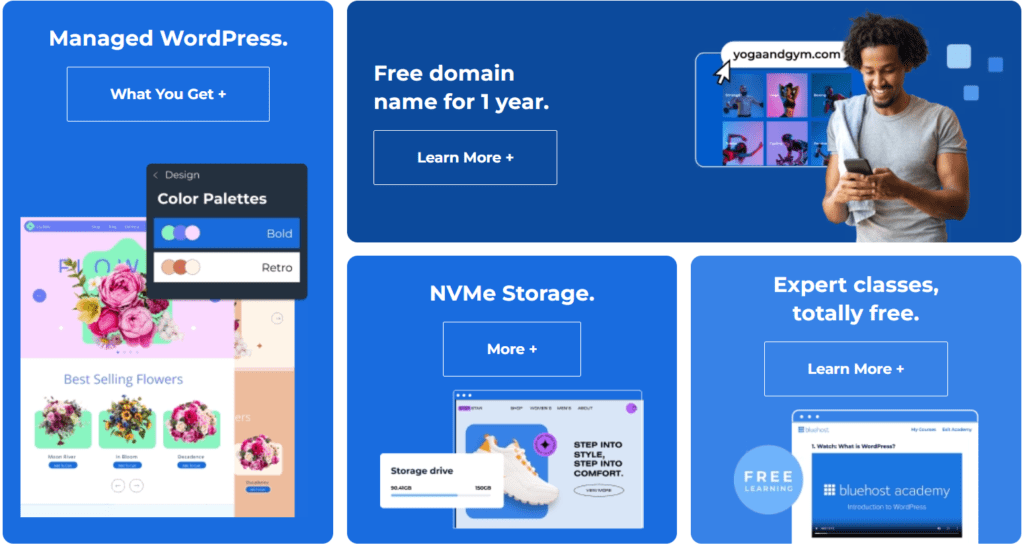
۱٫ محیط وردپرس بهینه شده عملکرد
ما سایت را با یک زیرساخت با کارایی بالا که برای سرعت و قابلیت قابل اعتماد سازی طراحی شده است ، نیرو می دهیم. آن زمان بارگذاری سریع صفحه مردان برای کاربران و کانتینر Google Tag Manager. این تضمین می کند که تمام ویژگی های ردیابی شما و برچسب های بازاریابی به راحتی آتش می گیرند. با تأخیر یا تعامل ارزشمند کاربر روبرو نخواهید شد.
۲٫ اقساط پلاگین یک کلیک
آیا نیاز به مدیریت برچسب ها یا نصب افزونه ها با استفاده از افزونه Google Tag Manager ، مانند GTM4WP یا کیت سایت توسط Google دارید؟ شما می توانید این کار را با کلیک فقط یک FAW از داشبورد وردپرس یا پنل Bluehost خود انجام دهید. ما تنظیمات و نصب افزونه ها را آسان می کنیم ، بنابراین می توانید به سرعت ردیابی ردیابی تبدیل فرم ، روی رویدادها یا معاملات تجارت الکترونیکی را شروع کنید.
۳٫ ابزارهای داخلی برای افزایش دقت ردیابی
پلتفرم ما شامل ویژگی های شبکه داخلی و تحویل محتوا (CDN) است ، در حالی که کاملاً با پیگیری پیکسل ها و کد جاوا اسکریپت استفاده شده توسط GTM کاملاً سازگار است.
می توانید به راحتی حافظه پنهان را پاک کنید ، استثنائات CDN را پیکربندی کنید و مطمئن شوید که برچسب ها و تجزیه و تحلیل های GTM شما بدون تأخیر یا خطا اجرا می شوند.
۴٫ ساده سازی تنظیمات تجزیه و تحلیل برای مبتدیان
ما در ابتدا به ابزارهای تحلیلی مانند Google Tag Manager می شناسیم ، در ابتدا می توانند احساس غرق شدن کنند ، بنابراین ما پلت فرم میزبانی میزبانی وردپرس خود را برای تنظیم ساده و بدون استرس طراحی کرده ایم.
۵٫ مستندات پشتیبانی و کمک ۲۴/۷
شما برای اولین بار در حال نصب Google Tag Manager در WordPress یا عیب یابی یک برچسب ردیابی هستید ، ما برای کمک به اینجا هستیم. تیم پشتیبانی متخصص ما ۲۴/۷ در دسترس است و ما مستندات گام به گام را ارائه می دهیم که همه چیز را پوشش می دهد و قطعه های کد GTM را برای تنظیم تنظیمات افزونه درج می کنیم.
۶٫ ادغام کد یکپارچه با زمان بارگیری سریع
هنگامی که اسکریپت های GTM را در هنگام استفاده از MANULALLY ، از طریق موضوع ویرایشگر پرونده یا از طریق افزونه وردپرس وارد می کنید ، اطمینان می دهیم که معماری سایت شما از تحویل سریع ، حساب و واکنش پشتیبانی می کند. سیستم ما ساخته شده است تا پیکسل های ردیابی ، کد JavaScript و ویژگی های ردیابی پیچیده را با کند کردن وب سایت وردپرس خود انجام دهد.
با استفاده از BlueHost ، شما فقط میزبانی نمی کنید ، شما یک بستر قدرتمند بهینه شده برای Google Tag Manager ادغام وردپرس ، تجزیه و تحلیل وب سایت پیشرفته و ابزارهای Wells که برای رشد هوشمندتر نیاز دارید ، بهینه می شوید.
چگونه می توان Google Tag Manager را در وردپرس عیب یابی کرد؟
حتی با تنظیم مناسب Google Tag Manager WordPress ، همه چیز می تواند اشتباه پیش برود. اگر برچسب های شما forenn isnna است یا رویدادهای شما آرنا در Google Analytics 4 (GA4) ردیابی نمی شود ، نگران نباشید. بیشتر مسائل را می توان به سرعت حل کرد. چند چک ساده با استفاده از ابزارهای ردیابی داخلی GTM به طور معمول برای رفع آنها در نظر گرفته شده است.
۱٫ کد GTM شلیک نمی کند؟ این چیزی است که باید بررسی کنید
اگر کد کانتینر GTM شما به معنای شلیک در سایت وردپرس شما باشد ، ممکن است ISNUE از یکی از موارد زیر ناشی شود:
تلاقی پلاگین
برخی از افزونه های وردپرس مخصوصاً آنهایی را برای بهینه سازی عملکرد ، امنیت یا طراحی می توانند در ردیابی پیکسل ها یا اسکریپت های GTM اختلال ایجاد کنند. برای یافتن منبع ، افزونه ها را یک بار غیرفعال کنید. اگر از افزونه GTM4WP استفاده می کنید ، دو بار را به روز کنید و تنظیمات افزونه شما با پیکربندی تنظیم شده است.
ذخیره افزونه ها یا تداخل CDN
ابزارهای ذخیره و شبکه های تحویل محتوا (CDN) مانند CloudFlare می توانند به روزرسانی های GTM را مسدود کنند. پس از ویرایش ظرف GTM خود ، حافظه نهان وردپرس خود را پاک کنید ، CDN را نشان دهید و مرورگر خود را تازه کنید. در Bluehost ، ما این کار را با گزینه های ذخیره سازی در دسترس از داشبورد وردپرس شما آسان می کنیم.
ساختار تم و مسائل هدر/پاورقی
اگر کد Google Tag Manager خود را قرار می دهید ، اطمینان حاصل کنید که آن را در آن قرار داده است
و بعد از افتتاح اصطلاحات برچسب Google با استفاده از ویرایشگر تم. برخی از Mays WordPress ممکن است به یکپارچه سازی سفارشی یا افزونه های پشتیبانی مانند هدر درج و افزونه Pooterers برای محل حساب نیاز داشته باشد.۲٫ رویدادهای GTM در GA4 ردیابی نمی شود
اگر پیکربندی GTM شما به نظر می رسد رویدادهای مناسب آرنا در حساب Google Analytics شما نشان داده نمی شود ، موارد زیر را امتحان کنید:
پیکربندی ماشه گمشده
هر برچسب رویداد GTM به یک ماشه ، مانند صفحه نمایش ، پیمایش ، ردیابی تبدیل فرم یا کلیک نیاز دارد. بدون آن ، با توجه به آتش سوزی. بررسی کنید که برچسب های رویداد Google Analytics شما با محرک های تصحیح تنظیم شده است.
ابزار اشکال زدایی در زمان واقعی برای سال ۲۰۲۵
برای تأیید در زمان واقعی از حالت پیش نمایش در GTM یا پسوند برچسب جدید Chrome استفاده کنید. این برچسب های جالب ردیابی در حال شلیک ، سوءاستفاده یا مسدود شدن هستند و باعث می شود تنظیم تنظیم ردیابی شما بدون ویرایش کد یا پیگیری پیکسل آسانتر شود.
با یکپارچه سازی و بهینه سازی پروفایل GTM ، اکنون آماده استفاده کامل از قدرت آن هستید. بیایید با برخی از موارد نهایی و چگونگی استفاده از GTM و WordPress خود به جلو بپردازیم.
هر چند پایانی
ادغام گوگل با کانتینر برچسب جدید و مدیر ، کنترل متمرکز بر تمام ابزارهای ردیابی خود را از تنظیم برچسب ساده گرفته تا تجزیه و تحلیل وب سایت پیشرفته به شما می دهد. GTM به شما کمک می کند همه چیز را در یک مکان مدیریت کنید ، از Google Analytics گرفته تا پیکسل های ردیابی تبدیل ، بدون حفر کد.
با راه اندازی GTM مناسب ، می توانید بینش ها را به صورت خودکار انجام دهید ، بازاریابی خود را مقیاس کرده و تصمیمات هوشمندانه تری بگیرید که بدون نیاز به تخصص فنی ، درگیر می شوند.
ما میزبان وردپرس خود را در محیط زیست در Bluehost ساخته ایم تا کاملاً پشتیبانی سریع ، ایمن و حساب Google Tag Manager ادغام وردپرس را انجام دهیم. این Ensias شما را به صورت آتش نشان می دهد و داده های شما قابل اعتماد است ، بنابراین هرگز سرب و بینش را از دست نمی دهید.
آماده است تا گام بعدی به سمت رشد داده-رانیان بردارید؟ برای میزبانی Hosting BlueHost WordPress ثبت نام کنید و با سهولت و اعتماد به نفس سایت خود را بهینه کنید.
متداول
GTM چندین برچسب ردیابی (مانند Google Analytics ، تبلیغات) را از یک مکان مدیریت می کند. Google Analytics فقط داده ها را جمع آوری و گزارش می دهد.
نه ، شما می توانید Google Tag Manager را در وردپرس نصب کنید و از افزونه های مبتدی Fryndly مانند GTM4WP-No Coding مورد نیاز استفاده کنید.
نه اگر به صورت پروفایل تنظیم شود. GTM اسکریپت ها را به طور کارآمد بارگیری می کند. برای بهترین عملکرد از هاستینگ وردپرس بهینه شده مانند BlueHost استفاده کنید.
افزونه های برتر شامل GTM4WP ، کیت سایت توسط Google و درج هدرها و پاورقی ها است. آنها ادغام GTM وردپرس را ساده می کنند.
بله ، GTM با میزبانی BlueHost WordPress برای مدیریت و ردیابی برچسب یکپارچه رایگان و کامل محاسبه شده است.
بله ، اما بهتر است یکی را انتخاب کنید تا از ردیابی تکراری جلوگیری شود. GTM کنترل بیشتری بر تنظیمات تجزیه و تحلیل می دهد.
افزونه GTM را حذف کنید یا قطعه های کد GTM را از موضوع وردپرس یا تنظیمات هدر/پاورقی خود حذف کنید.
پست نحوه نصب Google Tag Manager در راهنمای WordPress-Step-by-Step برای اولین بار در وبلاگ BlueHost ظاهر شد.
منبع: https://www.bluehost.com/blog/google-tag-manager-wordpress/
